如果你正在找一款能有效協助你在 PDF 裡標記高亮區域的工具,那我們可以幫到你。這篇文章要介紹 UPDF,我們會著重說明如何使用它的功能,輕鬆在 PDF 中標記高亮區域。UPDF 具備豐富的註釋功能,能帶來非常好的使用體驗。
當你需要在 PDF 中標記高亮內容時,UPDF 不僅提供基本的逐行高亮功能,還能以圖形形式新增高亮標記。其中最實用的就是區域高亮功能。你現在就能在裝置上免費下載 UPDF,體驗它的各項功能。若想獲得無限制的使用體驗,只需花很少的錢就能購買 UPDF Pro 版本。
Windows • macOS • iOS • Android 100% 安全性
如果選擇使用 UPDF 在 PDF 文件中標記高亮區域,依據你使用的作業系統不同,有兩種方法可以試試。以下我們會詳細說明這兩種方法,並附上逐步操作指南:
方法一:透過「高亮」功能在 PDF 中標記高亮區域
第一種方法是使用 UPDF 的區域高亮功能。在鍵盤上按住 shift 鍵,就能標記整個區域,而不是逐行高亮。以下是在 UPDF 中使用區域高亮功能的步驟:
點擊電腦上的 UPDF 圖示開啟程式,從主畫面點擊「開啟檔案」按鈕,選擇並開啟你想標記高亮的 PDF 文件。在檔案總管視窗中點擊檔名選取該文件,再點擊右下角的「開啟」按鈕,在 UPDF 中開啟它。接著從「工具」選單窗格點擊「註釋」,再從頂部選單點擊「高亮」選項。點擊「高亮」後出現的調色盤中,你還能選擇喜歡的顏色。
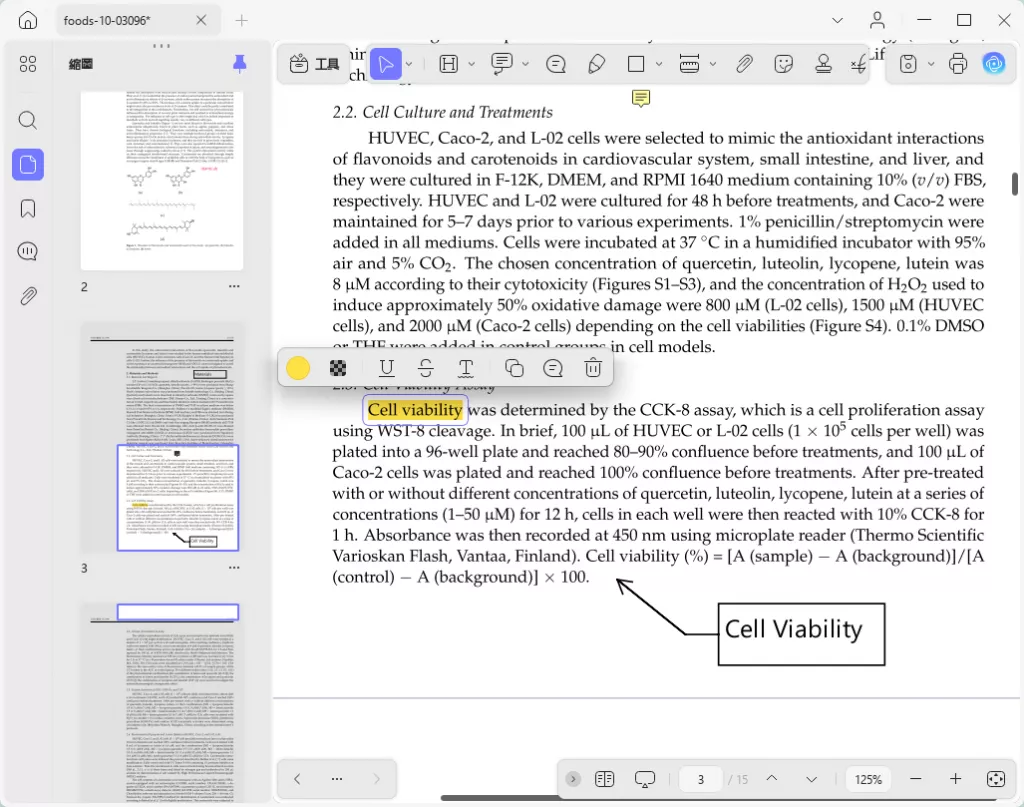
接下來,在你想標記高亮的區域上「點擊並拖曳」滑鼠游標。如果不想中斷工作流程逐個新增高亮,你可以在「高亮」選單窗格點擊「連續新增」,就能持續選取文字並連續標記高亮。
方法二:透過「圖形」在 PDF 中標記高亮區域
如果你使用的不是 macOS 系統,或者想用圓形等獨特圖形來標記高亮內容,就可以使用這個方法。以下說明如何在 UPDF 中使用「圖形」標記 PDF 中的特定區域。
雙擊桌面上的 UPDF 圖示,在電腦上開啟 UPDF 應用程式,然後從 UPDF 首頁點擊「開啟檔案」按鈕。點擊一個 PDF 文件選取它,再點擊「開啟」在 UPDF 中打開。PDF 開啟後,從「工具」選單點擊「註解」,然後點擊「矩形」按鈕,在這裡你可以選擇邊框顏色、填充顏色、線條粗細,最重要的是透明度。如果點擊「矩形」圖示旁的下拉箭頭,會彈出一個視窗,你可以選擇其他圖形。
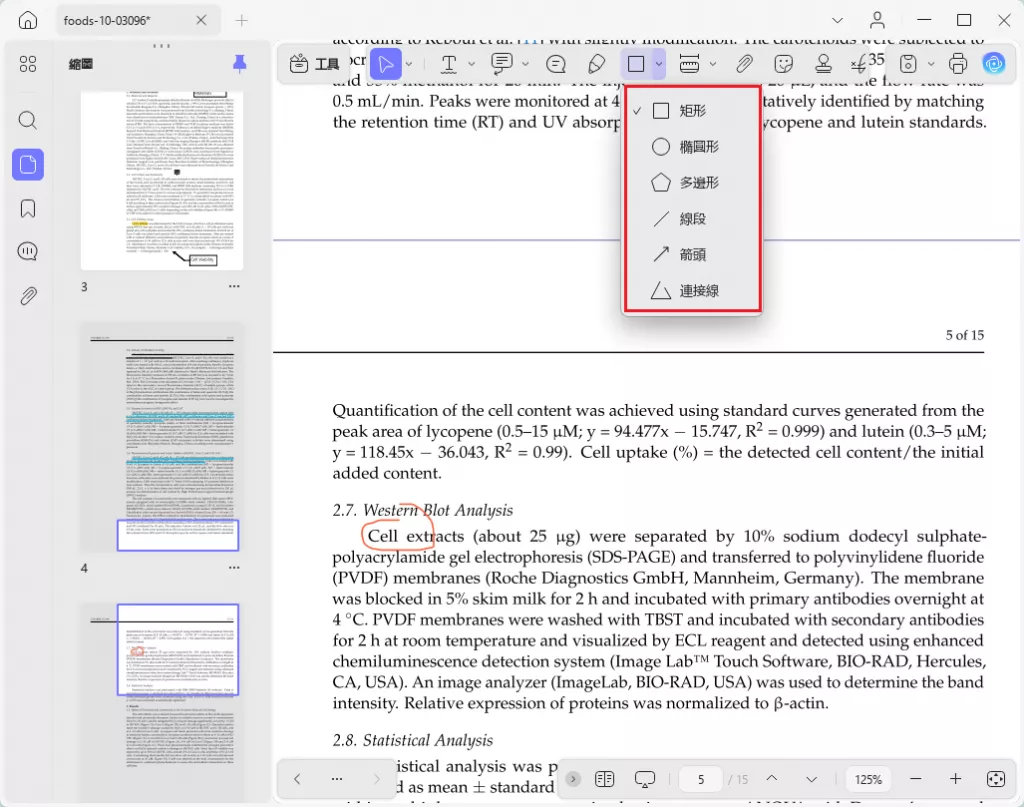
注意:
和前一種方法一樣,透過「點擊並拖曳」的操作,就能把圖形新增到 PDF 內容中。由於這是一個透明度「低」的彩色圖形,在檢視 PDF 時就會呈現出高亮效果。點擊選取高亮的圖形後,你可以複製、新增註釋、刪除,或者調整設定來配合你的工作流程。
透過這兩種方法,你就能輕鬆在 PDF 中標記任何區域。同樣地,UPDF 也讓使用者處理其他 PDF 相關任務變得簡單又高效。想親身體驗 UPDF,可在 Windows 電腦、Mac 電腦,以及手機 / 平板裝置上免費下載。你也可以透過觀看下方影片,了解 UPDF 的所有功能。
Windows • macOS • iOS • Android 100% 安全性
總結
了解如何在 PDF 文件中標記高亮區域,能大幅提升你的工作效率。透過上述兩種方法,就能輕鬆在 PDF 中標記高亮區域。選擇合適的工具取決於你的具體需求和預算。有了合適的工具,在 PDF 中標記高亮區域會變得又快又簡單,讓你的文件管理更有效率。所以,如果你正在尋找符合上述需求的工具,一定要下載試用 UPDF 免費版,而且沒有試用期限哦。
Windows • macOS • iOS • Android 100% 安全性
 UPDF
UPDF
 Windows
Windows Mac
Mac iPhone/iPad
iPhone/iPad Android
Android UPDF AI 在線
UPDF AI 在線 UPDF 數位簽名
UPDF 數位簽名 PDF 閱讀器
PDF 閱讀器 PDF 文件註釋
PDF 文件註釋 PDF 編輯器
PDF 編輯器 PDF 格式轉換
PDF 格式轉換 建立 PDF
建立 PDF 壓縮 PDF
壓縮 PDF PDF 頁面管理
PDF 頁面管理 合併 PDF
合併 PDF 拆分 PDF
拆分 PDF 裁剪 PDF
裁剪 PDF 刪除頁面
刪除頁面 旋轉頁面
旋轉頁面 PDF 簽名
PDF 簽名 PDF 表單
PDF 表單 PDF 文件對比
PDF 文件對比 PDF 加密
PDF 加密 列印 PDF
列印 PDF 批量處理
批量處理 OCR
OCR UPDF Cloud
UPDF Cloud 關於 UPDF AI
關於 UPDF AI UPDF AI解決方案
UPDF AI解決方案  AI使用者指南
AI使用者指南 UPDF AI常見問題解答
UPDF AI常見問題解答 總結 PDF
總結 PDF 翻譯 PDF
翻譯 PDF 解釋 PDF
解釋 PDF 與 PDF 對話
與 PDF 對話 與圖像對話
與圖像對話 PDF 轉心智圖
PDF 轉心智圖 與 AI 聊天
與 AI 聊天 PDF 轉成 Word
PDF 轉成 Word PDF 轉成 Excel
PDF 轉成 Excel PDF 轉成 PPT
PDF 轉成 PPT 使用者指南
使用者指南 技術規格
技術規格 產品更新日誌
產品更新日誌 常見問題
常見問題 使用技巧
使用技巧 部落格
部落格 UPDF 評論
UPDF 評論 下載中心
下載中心 聯絡我們
聯絡我們









